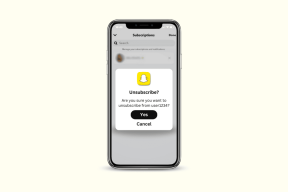Patikrinkite, ar jūsų diskas yra SSD arba HDD sistemoje „Windows 10“.
Įvairios / / November 28, 2021
Patikrinkite, ar jūsų diskas yra SSD ar HDD? Ar kada nors galvojote patikrinti, ar jūsų įrenginyje yra Kietojo kūno diskas (SSD) arba HDD? Šie dviejų tipų standieji diskai yra standartinis diskas, kuris pateikiamas kartu su kompiuteriu. Tačiau tikriausiai geriau turėti išsamią informaciją apie sistemos konfigūraciją, ypač apie standžiųjų diskų tipą. Tai būtina, kai šalinate klaidas arba kyla problemų dėl „Windows 10“ kompiuterio. SSD yra laikomas greitesniu nei įprastas HDD, todėl pirmenybė teikiama SSD, nes Windows įkrovos laikas yra labai trumpesnis.

Taigi, jei neseniai įsigijote nešiojamąjį arba asmeninį kompiuterį, bet nesate tikri, kokio tipo diskų įrenginys jame yra, nesijaudinkite, nes galite lengvai patikrinti naudodami Windows integruotus įrankius. Taip, jums nereikia jokios trečiosios šalies programinės įrangos, nes pati „Windows“ suteikia galimybę patikrinti turimo disko tipą. Tai būtina, nes ką daryti, jei kas nors jums pardavė sistemą, sakydamas, kad joje yra SSD, bet iš tikrųjų joje yra HDD? Tokiu atveju gali būti labai naudinga žinoti, kaip patikrinti, ar jūsų diskas yra SSD, ar HDD, ir tikriausiai taip pat gali padėti pinigai. Be to, labai svarbu teisingai pasirinkti standųjį diską, nes tai gali padidinti sistemos našumą ir stabilumą.
Todėl turėtumėte žinoti įvairius metodus, kaip patikrinti, kuris standusis diskas yra jūsų sistemoje.Turinys
- Patikrinkite, ar jūsų diskas yra SSD arba HDD sistemoje „Windows 10“.
- 1 būdas – naudokite defragmentavimo įrankį
- 2 būdas – gaukite išsamią informaciją iš „Windows PowerShell“.
- 3 būdas – naudodami „Windows“ informacijos įrankį patikrinkite, ar jūsų diskas yra SSD arba HDD
Patikrinkite, ar jūsų diskas yra SSD arba HDD sistemoje „Windows 10“.
Būtinai sukurti atkūrimo tašką tik tuo atveju, jei kas nors negerai.
1 būdas – naudokite defragmentavimo įrankį
„Windows“ turi defragmentavimo įrankį, skirtą fragmentų diskams defragmentuoti. Defragmentavimas yra vienas iš naudingiausių „Windows“ įrankių. Defragmentuojant jis suteikia daug duomenų apie jūsų įrenginyje esančius standžiuosius diskus. Šią informaciją galite naudoti norėdami nustatyti, kurį standųjį diską naudoja jūsų sistema.
1. Atidarykite meniu Pradėti ir eikite į Visos programos > „Windows“ administravimo įrankiai. Čia reikia spustelėti Disko defragmentavimo įrankis.
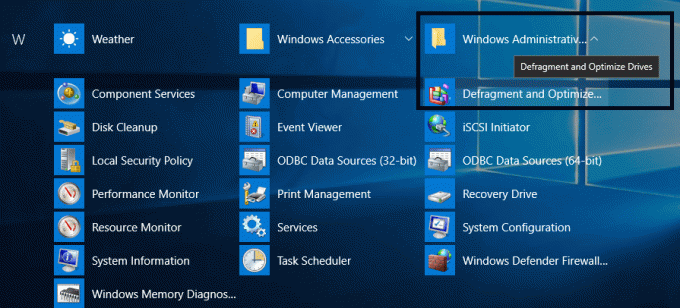
Pastaba: arba tiesiog Windows paieškoje įveskite defrag, tada spustelėkite Defragmentuokite ir optimizuokite diskus.
2. Kai atsidarys disko defragmentavimo įrankio langas, galėsite matyti visus disko skaidinius. Kai patikrinsite Skyrius Media Type, galite sužinoti, kokio tipo standųjį diską naudoja jūsų sistema. Jei naudojate SSD arba HDD, čia pamatysite sąrašą.

Suradę informaciją, galite tiesiog uždaryti dialogo langą.
2 būdas – gaukite išsamią informaciją iš „Windows PowerShell“.
Jei jums labai patogu naudotis komandinės eilutės vartotojo sąsaja, „Windows PowerShell“ yra vieta, kur galite gauti daug informacijos apie savo įrenginį. Tu gali lengvai patikrinkite, ar jūsų diskas yra SSD arba HDD sistemoje „Windows 10“, naudodami „PowerShell“.
1. Tada Windows paieškoje įveskite Powershell dešiniuoju pelės mygtuku spustelėkite „PowerShell“. ir pasirinkite Paleisti kaip administratorius.

2. Kai atsidarys PowerShell langas, turite įvesti toliau nurodytą komandą:
Get-PhysicalDisk
3. Paspauskite Enter, kad vykdytumėte komandą. Ši komanda nuskaitys visus jūsų sistemoje įdiegtus diskus ir suteiks daugiau informacijos, susijusios su esamais standžiaisiais diskais. Tu gausi Sveikatos būklė, serijos numeris, naudojimas ir su dydžiu susijusi informacija čia neskaitant kietojo disko tipo detalių.
4. Kaip ir defragmentavimo įrankis, čia taip pat reikia patikrinti Skyrius Media Type kur galėsite matyti standžiojo disko tipą.
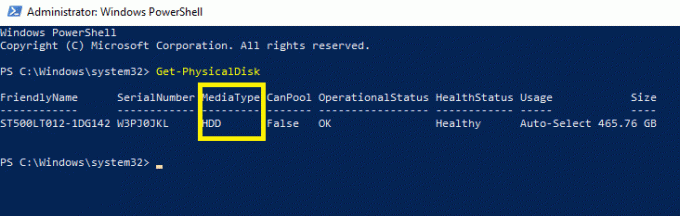
3 būdas – naudodami „Windows“ informacijos įrankį patikrinkite, ar jūsų diskas yra SSD arba HDD
„Windows“ informacijos įrankis suteikia jums visą informaciją apie aparatinę įrangą. Jame pateikiama išsami informacija apie kiekvieną jūsų įrenginio komponentą.
1.Norėdami atidaryti sistemos informaciją, turite paspausti „Windows“ klavišas + R tada įveskite msinfo32 ir paspauskite Enter.

2. Naujai atsidariusiame lange tereikia išplėsti šį kelią – Komponentai > Saugykla > Diskai.

3. Dešinės pusės lango srityje gausite išsamią informaciją apie jūsų įrenginyje esančio standžiojo disko tipą.
Pastaba: Yra keletas trečiųjų šalių įrankių, kurie padės nustatyti jūsų sistemoje esančio standžiojo disko tipą. Tačiau Windows integruoti įrankiai yra saugesni ir naudingesni norint gauti išsamią informaciją apie standųjį diską. Prieš pasirenkant trečiosios šalies įrankį, geriau taikyti aukščiau nurodytus metodus.
Išsamios informacijos apie įrenginyje įdiegtus standžiuosius diskus gavimas padės patikrinti, kaip galite padidinti sistemos našumą. Be to, visada būtina turėti išsamią sistemos konfigūracijos informaciją, kuri padėtų nuspręsti, kuri programinė įranga ar programa bus suderinama su jūsų įrenginiu.
Rekomenduojamas:
- Kas yra DLNA serveris ir kaip jį įjungti sistemoje „Windows 10“?
- Kaip sukurti vietinį vartotojo abonementą „Windows 10“.
- 6 būdai, kaip ištrinti sistemos klaidų atminties iškelties failus
- Pataisyti Internet Explorer nustojo veikti
Tikiuosi, kad šis straipsnis buvo naudingas ir dabar galite lengvai Patikrinkite, ar jūsų diskas yra SSD arba HDD sistemoje „Windows 10“., bet jei vis dar turite klausimų apie šią mokymo programą, nedvejodami užduokite juos komentarų skiltyje.